修復iPhone / iPad Safari在iOS 12上不起作用的6個技巧
Apple用戶經常使用Safari瀏覽器連接到互聯網世界。但是,在iOS 12更新之后,世界各地的用戶一直面臨著一些問題,例如沒有連接到互聯網的Safari,隨機的safari崩潰,凍結或Web鏈接都沒有響應。
如果您還在努力使用Safari而不在iPhone或Safari上工作,那么首先,您應該確保Safari系統設置正確。為此,請轉到“蜂窩”選項“設置”“檢查Safari選項是否已選中”,如果未選中,則選中它,以便授權Safari瀏覽器以便您可以使用它。此外,您應確保關閉所有打開的選項卡以避免數據冗余。
讓我們在iOS 12更新后學習如何修復Safari無法在iPhone / iPad上運行的6個技巧。
文章目錄
技巧 1:重新啟動Safari App
有時連續使用Safari App會導致死鎖或系統問題。因此,為了解決這個問題,讓我們通過重新啟動Safari應用程序來啟動應用程序的一些快速修復。
要重新啟動應用程序,您需要雙擊設備屏幕上的主頁按鈕(打開多任務屏幕以查看所有正在運行的應用程序)然后向上滑動Safari應用程序將其關閉等待幾秒鐘后說30到60秒然后重新啟動Safari應用程序。看看這是否能解決您的問題。如果沒有,那么繼續下一步。
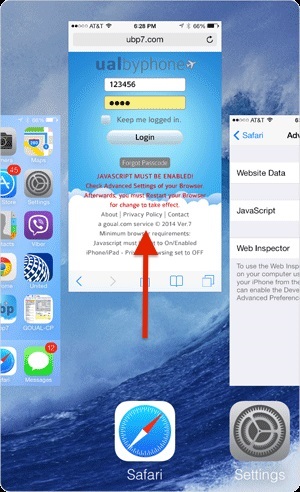
技巧 2:重啟設備
下一個提示將是重新啟動設備,雖然主要但非常有效的過程會刷新數據和應用程序,釋放額外使用的內存,有時會導致應用程序或系統的工作延遲。
要重新啟動iPhone / iPad,您需要按住睡眠和喚醒按鈕并按下它直到滑塊出現,現在從左向右滑動滑塊直到屏幕關閉等待一段時間然后按睡眠狀態喚醒按鈕再次重啟您的設備。
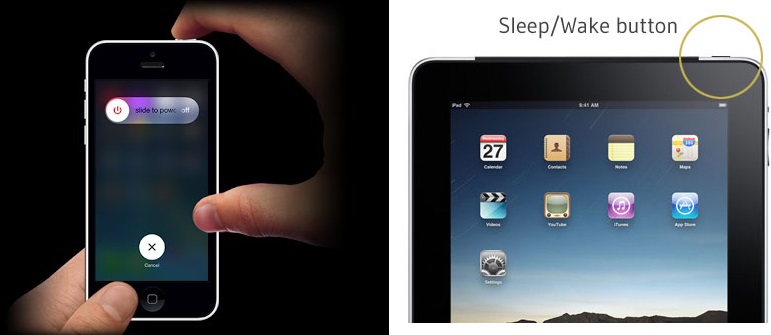
技巧 3:更新iPhone / iPad的iOS
第三個提示是將iOS更新到最新版本,以避免任何錯誤。這有助于設備通過修復設備以及提供保護功能來順利工作。因此,您應確保更新iPhone或iPad。
如何無線更新iOS軟件?
要以無線方式更新iPhone / iPad軟件,您需要打開Internet Wi-Fi連接轉到設置選擇常規選項單擊軟件更新,單擊下載之后需要單擊安裝輸入密碼(如有要求)并最終確認。
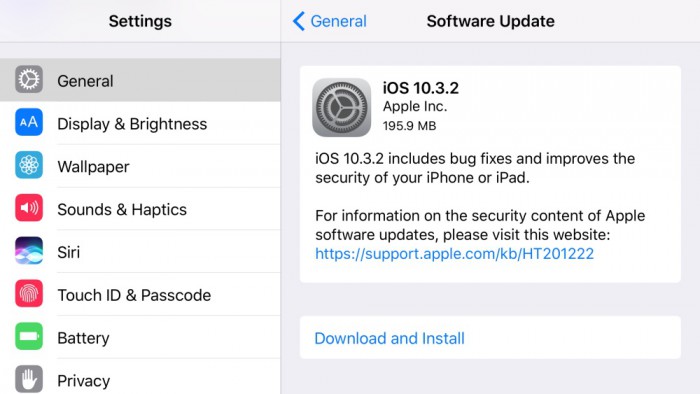
如何使用iTunes更新iOS軟件
要使用iTunes更新軟件,請首先安裝最新版本的iTunes:https://support.apple.com/en-in/HT201352然后您需要將設備(iPhone / iPad)連接到計算機系統轉到iTunes從那里選擇您的設備選擇“摘要”選項單擊“檢查更新”單擊“下載和更新”選項輸入密碼(如果有),然后確認。
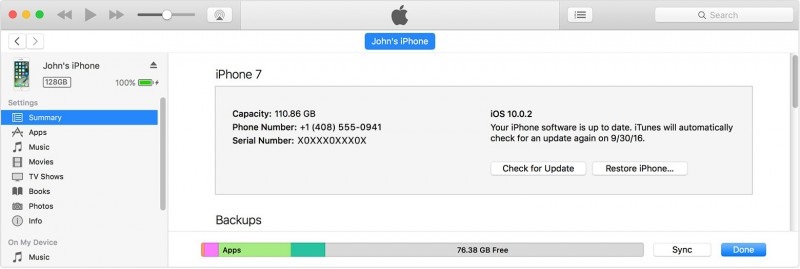
要了解如何更新iOS的詳細信息,請訪問:https://drfone.wondershare.com/iphone/how-to-update-iphone-with-without-itunes.html
技巧 4:清除歷史記錄,緩存和網站數據
清除設備緩存或垃圾數據是一個好主意,因為這樣做可以使設備運行更快,并排解決未知錯誤或錯誤。清除緩存/歷史記錄的步驟非常簡單。
要清除歷史記錄和數據,請轉到設置選擇Safari之后單擊清除歷史記錄和網站數據最后單擊清除歷史記錄和數據
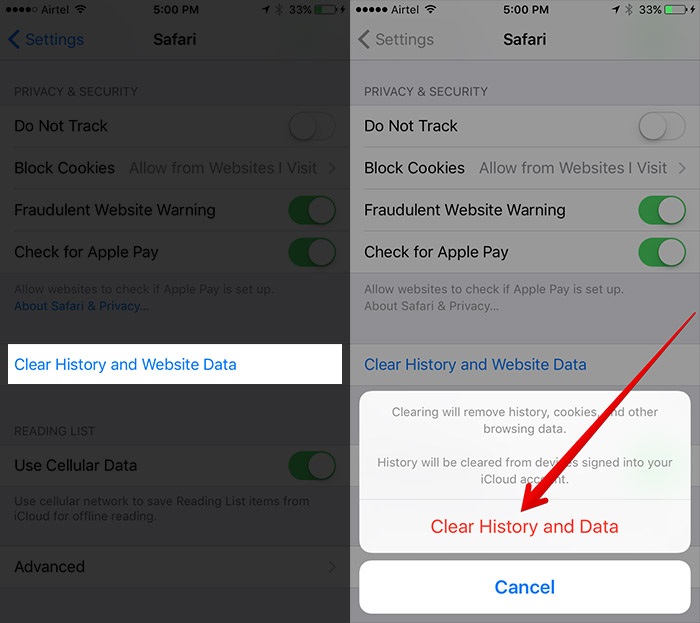
B.清除瀏覽器歷史記錄和cookie
打開Safari應用程序找到工具欄中的“書簽”按鈕單擊左上角的書簽圖標單擊“歷史記錄”菜單單擊“清除”,然后單擊“清除”(選擇最后一小時的選項,最后一天) ,48小時或全部)
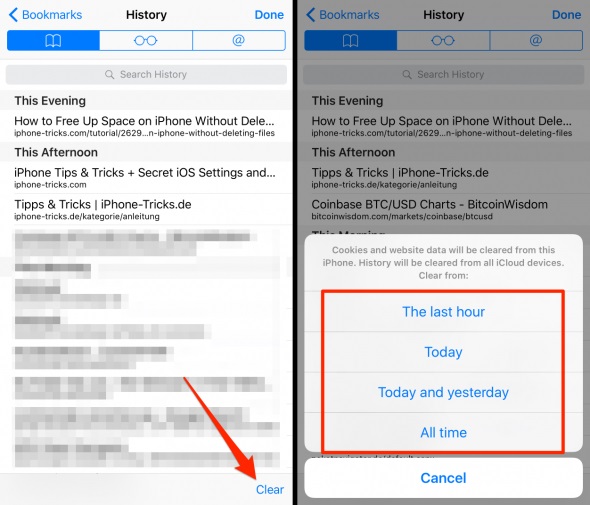
C.刪除所有網站數據
此選項將幫助您刪除網站數據,但在此之前,請確保在您選擇刪除所有網站數據后,您將從登錄的任何網站注銷。要遵循的步驟如下:
轉到設置打開Safari應用單擊高級選項選擇'網站數據',單擊刪除所有網站數據然后選擇立即刪除,它將要求確認。
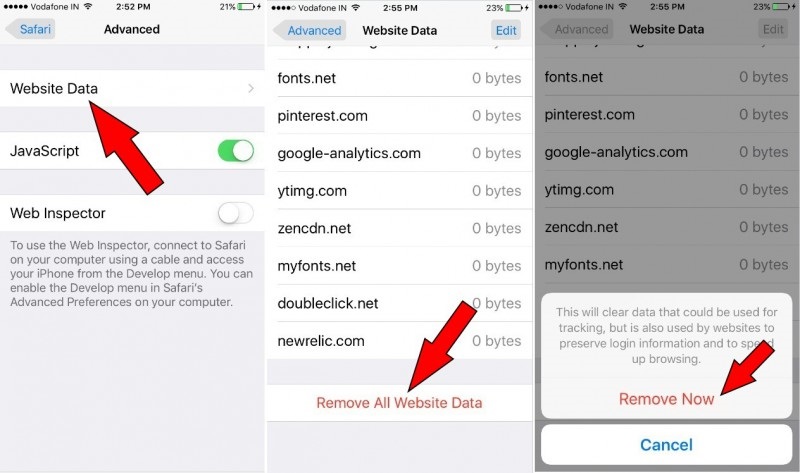
技巧 5:禁用Safari設置的Suggestion選項
Safari Suggestions是一個互動內容設計師,不斷推薦有關新聞,文章,應用商店,電影,天氣預報,附近地點等內容。有時這些建議很有用,但這些建議可能會降低在后臺運行的設備的運行速度或使數據冗余。那么,如何關閉Safari建議?
為此,您需要轉到設置選擇Safari選項關閉Safari建議
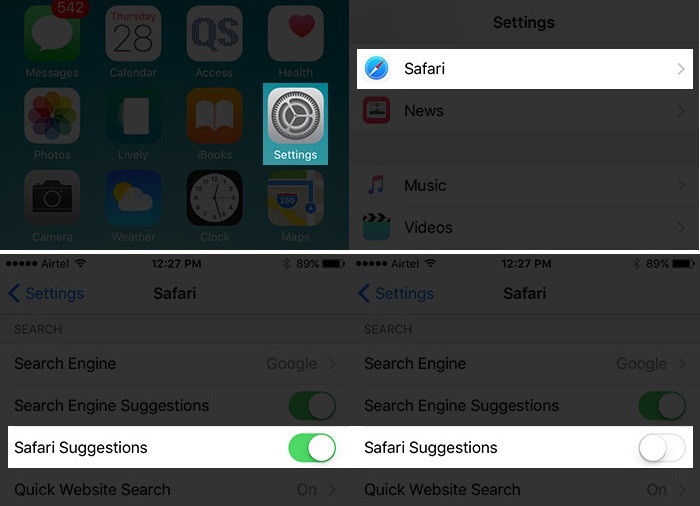
技巧 6:檢查限制
限制實際上是家長控制功能,您可以通過該功能控制和管理您的應用或設備內容。Safari應用程序可能會啟用此限制功能。所以,你可以通過以下方式關閉它:
訪問“設置”應用“選擇常規”選項“轉到限制”
輸入密碼(如果有),在此下關閉safari標志,直到它變為灰色/白色。
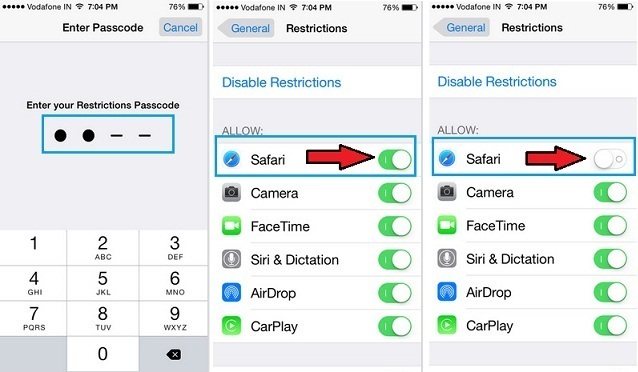
注意:最后,我們希望分享Apple支持頁面的詳細信息,以獲得進一步的幫助。如果以上提示都沒有幫助您,那么您不必擔心,只需訪問Apple支持。您甚至可以致電1-888-738-4333聯系Safari客戶支持,與任何人討論您的任何Safari問題。
我們相信,當您閱讀本文時,您會發現一些非常重要的提示,以解決Safari無法在iPhone / iPad上工作的問題或未連接到互聯網的Safari。
在上面的文章中,我們一步一步地提到了這些提示,您只需要仔細按順序執行這些步驟,并且在每個步驟之后確保檢查Safari是否解決了工作問題。





